Iedereen kan een korte cartoon maken met iMovie

Direct aan de slag?
Iedereen kan snel en eenvoudig een video in elkaar zetten met iMovie op de Mac. Een korte tekenfilm is dan een leuk beginnersproject, want je maakt spelenderwijs kennis met een hoop basics van iMovie. Nee, je hoeft niet te kunnen tekenen: dankzij filters maakt iMovie heel snel een cartoon van iedere video. Wat spitsvondige teksten erbij, en je cartoon begint al ergens op te lijken. Geluidseffecten zorgen voor een extra komisch effect. Kortom: tijd om een cartoon te maken met iMovie!

Lees hier stap voor stap hoe het werkt
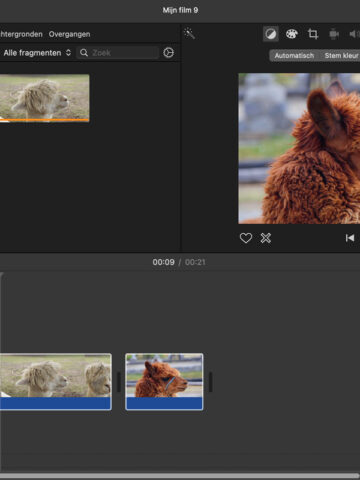
Naar de tijdlijn
Open iMovie en maak een nieuw project aan. Wij hebben twee stockvideo’s gedownload en ze vanuit Finder naar de tijdlijn gesleept. Je kunt eventueel ook je eigen video’s gebruiken.
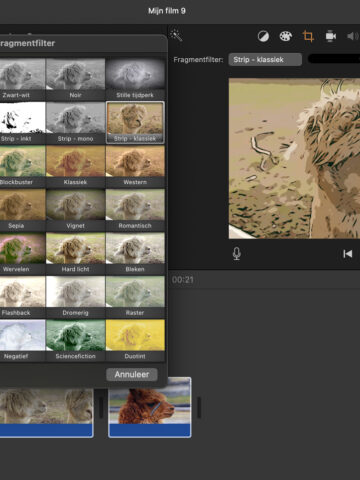
Filters
Selecteer de fragmenten in de tijdlijn en klik bovenin op de knop met de drie cirkels. Klik achter ‘Fragmentfilter’ voor een pop-up met filters. Kies een cartoonesque, bijvoorbeeld een ‘Strip’-variant.
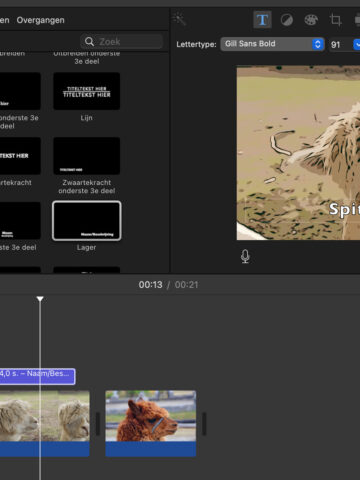
Tekst toevoegen
Tik bovenaan in het scherm op ‘Titels’. Sleep het blok ‘Lager’ bij wijze van ondertiteling net iets boven een fragment in de tijdlijn. Klik op de tekst in de voorvertoning en voer hier jouw tekst in.
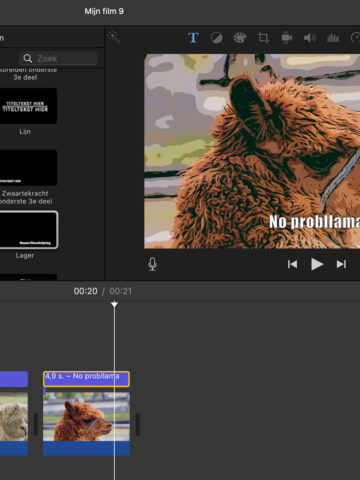
Finetunen
Versleep het paarse tekstblokje naar het moment waarop de tekst in beeld moet zijn. Versleep de uiteinden om de lengte te bepalen. Boven het fragment pas je het lettertype aan. Voeg eventueel nog meer teksten toe.
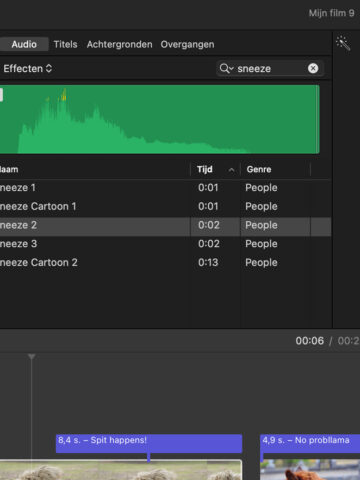
Geluidseffect
Onze alpaca heeft gespuugd, en dat versterken we met een geluidseffect. Tik op ‘Audio’ voor een hele reeks geluidseffecten. Weinig alpaca, maar een geluid als ‘Sneeze 2’ klinkt perfect – klik maar eens op de Play-knop links ervan.
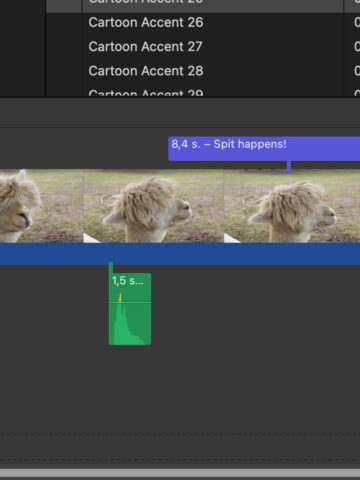
Slepen maar
Sleep het geluidseffect vanuit de lijst naar de tijdlijn, op de plek waar je het wilt horen. Het effect belandt als groen blokje in de tijdlijn, onder het beeld. Sleep het naar de juiste plek en voeg eventueel meer effecten toe.
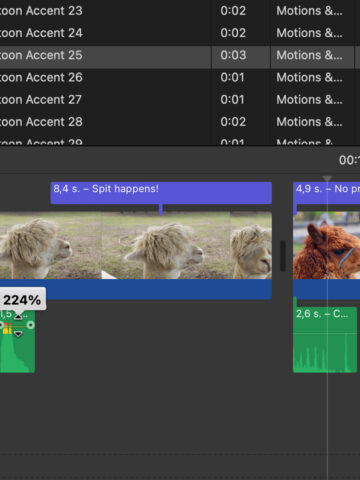
Tweak het geluid
Om het volume van een effect intenser of minder intens te maken, versleep je de horizontale lijn naar boven of beneden. Om het geluid in- en uit te faden, versleep je de bolletjes aan het einde van deze lijn.
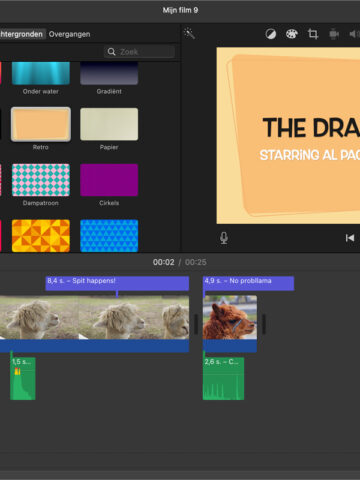
Titelpagina
Een cartoon heeft natuurlijk een titelpagina nodig. Klik bovenin op achtergronden, en sleep het blokje ‘Retro’ helemaal vooraan in de tijdlijn. Klik dan op ‘Titels’, en sleep een blokje naar keuze over ‘Retro’ heen.
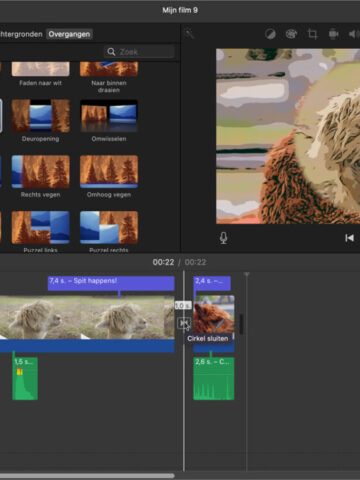
Overgang
Bij cartoons mag er best een heftige overgang tussen verschillende scènes zitten. Klik op ‘Overgangen’ en sleep een blokje tussen de fragmenten in. Het lijntje verandert dan in twee pijltjes die naar elkaar wijzen.
Heb je geen geschikt beeldmateriaal voorhanden? Gebruik dan (gratis) stockvideo’s. Wij hebben onze video’s gedownload van pexels.com. Daar heb je nog veel meer (dieren)video’s.
De video exporteer je via het Deel-icoon rechtsboven en dan Exportbestand. Het bestand staat direct op je bureaublad, maar wacht even tot deze cirkel is volgelopen totdat je het opent. Anders krijg je foutmeldingen.




